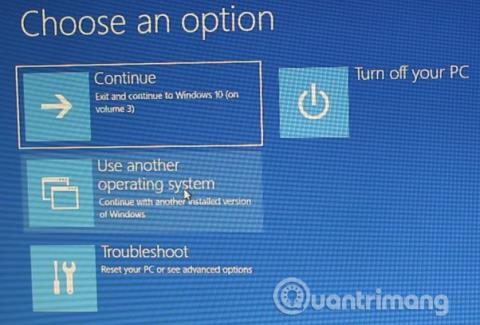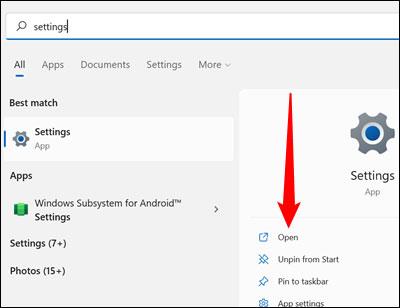I uppdateringen av Windows 10 20H2 ändrade Microsoft startmenyns gränssnitt med fokus på flytande designstil och sömlöshet i rubrikrutor.
Faktum är att koden för den nya Start-menyn har släppts av Microsoft, men i form av Optional Update KB4568831 för Windows 10 2004 (Maj 2020 Update). Microsoft planerar att släppa ett litet supportpaket för användare att aktivera och prova den nya Start-menyn. Men du kan också aktivera det själv just nu med en enkel registerredigering.
Om du kör Windows 10 2004 följer du bara instruktionerna nedan.
Så här aktiverar du den nya Start-menyn i Windows 10 20H2
Steg 1: Skapa en återställningspunkt genom att söka efter nyckelordet "Återställningspunkt" i Start-menyn och följa instruktionerna.
Om hur du skapar återställningspunkt kan du se artikeln:
Steg 2: Kontrollera operativsystemets uppdateringsstatus och installera den valfria uppdateringen KB4568831.
Steg 3: Öppna Anteckningar.
Steg 4: Klistra in följande innehåll i Anteckningar. Om du ser artikeln på Facebooks Instant Article, öppna artikeln med din mobila webbläsare för att se den här koden:
Windows Registry Editor Version 5.00
[HKEY_LOCAL_MACHINE\SYSTEM\CurrentControlSet\Control\FeatureManagement\Overrides\0\2093230218]
"EnabledState"=dword:00000002
"EnabledStateOptions"=dword:00000000
Steg 5: Spara Notepad-filen som 20H2.reg
Steg 6: Kör 20H2.reg och tillämpa registerändringar.
Steg 7: Starta om systemet.
Du kommer nu att se det nya startmenyns gränssnitt.


Observera att redigering av registret kan betraktas som ett system "hack" och därför medför vissa risker. Vänligen överväg noga innan du fortsätter.
Nytt startmenygränssnitt på Windows 10 20H2
Det nya gränssnittet för Start-menyn kommer att utformas för att vara mer sömlöst och modernt, med fokus på Flytande Design-stil – något som Microsoft har värnat om och planerat under lång tid. Så vad är speciellt med det här nya gränssnittet?
Först och främst kommer det inte att ske en alltför stor förändring i den övergripande layouten av det nya Start-menyns gränssnitt jämfört med den gamla versionen. Istället kommer Microsoft att fokusera mer på små detaljer som kan hjälpa Start-menyn att se snyggare och mer enhetlig ut. Till exempel kommer Live Tiles att ha en mer passande bakgrund, motsvarande det tema som användaren använder på systemet.

Dessutom har Microsoft inga planer på att radikalt se över designen av Windows 10. I framtiden kan du förvänta dig att subtila förändringar kommer att komma till de mest interagerade områdena i operativsystemet som Actions. Center, Aktivitetsfältet, till och med File Explorer.
För att gå in mer i detalj ändras Start-menyn för att gradvis ta bort den färgglada hotchpotch-effekten för ett mer enhetligt utseende. Live Tiles är fortfarande en viktig del av startmenyns gränssnitt, så de utelämnas inte, men kommer nu att ha samma färgbakgrund för gränssnittet för att matcha det ljusa eller mörka temat.

Den här nya upplevelsen kallas "temamedvetna brickor", som tar bort färgpaletterna bakom appikoner och använder transparenta eller mörka paneler för en mer enhetlig effekt.
Skärmdumpen ovan jämför standardutseendet på Start-menyn. Som du kan se har Microsoft också tagit bort bakgrundsbilden av ikonerna i den nyligen öppnade applistan för att göra den övergripande layouten tydligare.

Den nya Start-menyn kommer att betona det flytande designspråket som Microsoft aktivt har använt nyligen.
När du använder en anpassad bakgrundsfärg kommer Start-menyn att bli mycket mer framträdande.

Vad är skillnaden mellan den nya Start-menyn och den gamla Start-menyn?
Som en viktig del av den nya gränssnittsändringsplanen på Windows 10 kommer Live Tiles i Start-menyn att tonas in i bakgrunden, medan den nya ikonen kommer att placeras fram och tillbaka i mitten.
Som nämnts kommer den här uppdateringen att introducera ett nytt gränssnitt baserat på språket Fluent Design för Start-menyn. Fram till nu har vi haft en Start-meny med stora färgade rutor (Live Tiles) som inte matchar Fluent Design System-stilen samt det mörka/ljusa temagränssnittet i Windows 10.


Gammal startmeny


Ny startmeny
Som du kan se i jämförelsebilderna ovan har Microsoft ersatt de färgglada ikonrutorna med genomskinliga fyrkantiga ikonrutor, som, även om de är enkla, är något mer "sömlösa" med gränssnittet. Med andra ord, som Microsoft också bekräftat, kommer det här nya gränssnittet att ha bättre stöd för systemomfattande ljusa och mörka lägen.
Sammantaget är detta en ganska enkel förändring att upptäcka även om du inte riktigt uppmärksammar Live Tiles. De kaotiskt färgade ikonrutorna är borta, och Microsofts nya uppdatering ger en enhetlig design till det övergripande utseendet och känslan av Start-menyn.

Flytande designikoner för appar som Edge, Films & TV och Excel överskuggas inte längre av dominerande accentfärger som tidigare.
Framtiden för Start-menyn och Live Tiles på Windows 10
Microsoft letar aktivt efter nya sätt att förbättra kompatibiliteten mellan ikondesignen i munu Star och systemtemat på Windows 10. För närvarande planerar Redmond-företaget att fortsätta stödja Live Tiles, men som tidigare rapporter har indikerat kommer denna funktion att fasas ut ut gradvis.
Vi kan inte utesluta möjligheten att Windows 10 Start-menyn snart kan se ut som "Launcher" i Start-menyn på nya Windows 10X, men Microsoft är kanske inte riktigt redo att göra denna förändring ännu. En del av anledningen är att företaget fortfarande vill vänta på feedback från de första som använder Windows 10X. Det är med andra ord det nya modulära operativsystemet Windows 10X som avgör framtiden för Start-menyn.
Hur betygsätter du detta nya gränssnitt i Start-menyn? Vänligen dela dina tankar i kommentarsfältet nedan.